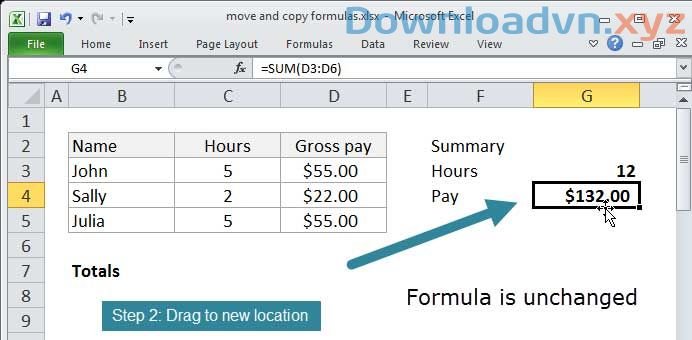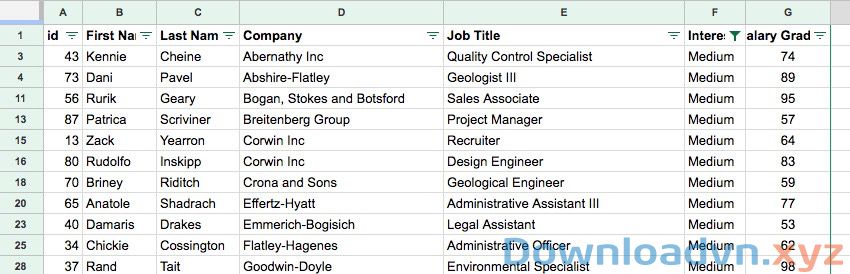Khi thi hành soạn thảo văn bản hoặc thao tác trên các bảng tính của Microsoft Office, một trong những điều khá quan trọng và cần thiết, đó là đánh số trang văn bản. Không chỉ giúp người dùng dễ thao tác mà việc đánh số trang Excel còn giúp chúng ta quản lý và làm việc hiệu quả hơn.
Chúng ta đã biết cách đánh số trang trong Word từ đầu hoặc trang bất kỳ và trên bảng tính Excel cũng cũng đều có thể làm tương tự. Nếu các bạn chưa nắm được cách thực hành thì có thể theo dõi chỉ dẫn nhanh sau đây.
Đánh số trang Excel
Microsoft Excel cho AndroidMicrosoft Excel cho iOSExcel 2016
Bước 1: Từ giao diện đang thao tác với bảng tính Microsoft Excel, các bạn chọn vào thẻ Page Layout, sau đó click tiếp chuột trái vào biểu trưng mũi tên ở góc bên dưới.

Bước 2 : Hộp thoại Page Setup xuất hiện, chọn tab Header/Footer, với hai tùy chọn tương ứng với hai địa thế mà chúng ta muốn đặt số trang:
- Custome Header : Đặt số trang ở đầu
- Customer Footer : Đặt số trang ở cuối
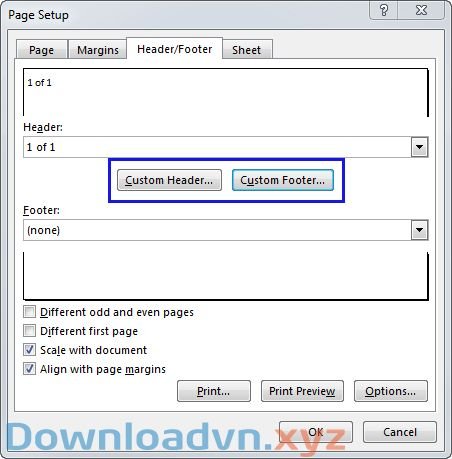
Bước 3 : Ví dụ chúng ta chọn đặt số trang ở dưới ( Footer ), một hộp thoại tương ứng sẽ hiện ra như dưới đây. Lúc này, chúng ta cũng cũng có thể tùy chọn 3 địa thế không trùng lặp để đánh số trang theo ý mình, cụ thể:
- Left section : Đặt số trang bên trái
- Center section : Đặt số trang ở chính giữa
- Right section : Đặt số trang bên phải
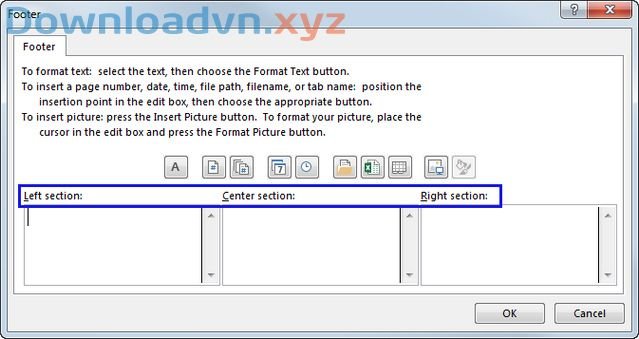
Bước 4 : Muốn đặt số trang ở đâu, chọn vào đó rồi click tiếp vào tượng trưng Insert Page Number.

Lập tức bạn sẽ thấy &[Page] of &[Pages] hoặc &[Page] xuất ngày nay ví trí đó.
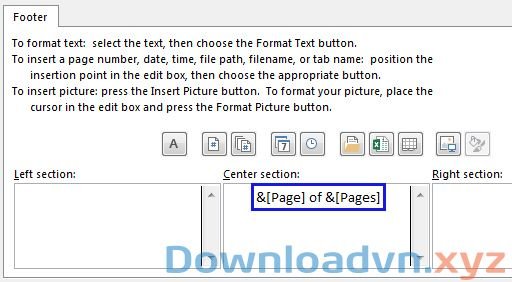
Nhấn OK để xác nhận thao tác, sau đó vào Print / Print Priview để xem trước bản in và kiểm tra địa thế mà chúng ta vừa đánh số trang trên Excel.
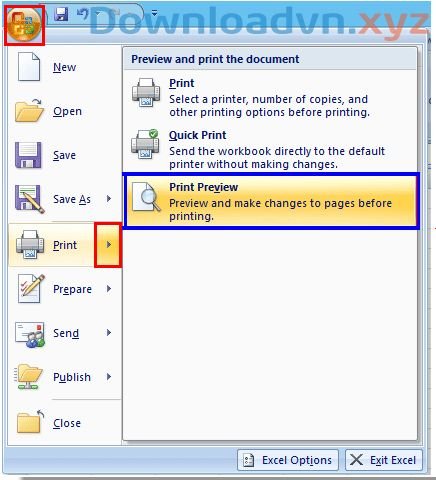
Đó là cách chúng ta chèn số trang trên bảng tính. Nếu bạn mong muốn sử dụng hiệu quả công cụ công sở này thì này là một trong những thủ thuật Excel không thể bỏ qua.
Cách đánh số trang trong Excel 2016/2013/2010/2007,Microsoft Office,Microsoft Excel,bảng tính Excel,đánh số trang Excel,chèn số trang Excel,soạn thảo văn bản,công cụ văn phòng
Nội dung Cách đánh số trang trong Excel 2016/2013/2010/2007 được tổng hợp sưu tầm biên tập bởi: Downloadvn Xyz. Mọi ý kiến vui lòng gửi Liên Hệ cho downloadvn.xyz để điều chỉnh. downloadvn.xyz tks.
Bài Viết Liên Quan
Bài Viết Khác
- Download CorelDraw 2020 Link Tải Google Drive
- Download Adobe Audition CC 2020 Link Tải Google Drive
- Liên quân Mobile: Hướng dẫn chơi Raz – Bảng ngọc, cách lên đồ
- Cách lên cấp nhanh trong Pokémon Unite
- 'Ông Park sẽ cho học trò chơi thứ bóng đá nhẫn nhịn, không cuốn theo đối thủ'
- Lí do khiến đồng hồ máy tính sai giờ
![]() ☎ 028 7300 3894 – 0932 015 486 (Zalo) Fb.com/truongtintphcm
☎ 028 7300 3894 – 0932 015 486 (Zalo) Fb.com/truongtintphcm
“Trường Tín Uy Tín Làm Nên Thương Hiệu”
Xem Nhanh: Dịch vụ sửa máy tính - Dịch vụ sửa máy in - Dịch vụ nạp mực máy in - Dịch vụ cài lại win - Dịch vụ cứu dữ liệu - Dịch vụ vệ sinh laptop - Dịch vụ cài đặt máy tính
Nội Dung Bài Viết